De que esta echo el CD room?R:Esta hecho de simple plastico, y una capa de pintura que refleja la luz, la cual va del lado opuesto a donde se graban
De que esta echo el disco duro?R:están compuestos por varios platos, es decir varios discos de material
magnético montados sobre un eje central sobre el que se mueven. Para
leer y escribir datos en estos platos se usan las cabezas de
lectura/escritura que mediante un proceso electromagnético codifican /
decodifican la información que han de leer o escribir. La cabeza de
lectura/escritura en un disco duro está muy cerca de la superficie, de
forma que casi vuela sobre ella, sobre el colchón de aire formado por su
propio movimiento. Debido a esto, están cerrados herméticamente, porque
cualquier partícula de polvo puede dañarlos
De que esta echa la memoria usb?R:Una memoria USB (de Universal Serial Bus, en inglés pendrive o USB flash
drive) es un pequeño dispositivo de almacenamiento que utiliza memoria
flash para guardar la información sin necesidad de baterías (pilas).
Estas memorias son resistentes a los rasguños y al polvo que han
afectado a las formas previas de almacenamiento portátil, como los CD y
los disquetes.
lunes, 14 de enero de 2013
lunes, 10 de diciembre de 2012
Como restaurar el sistema windows 7
Puntos Windows 7

Entre las funciones de recuperación y gestión de archivos en Windows 7, se encuentra la herramienta Restaurar Sistema, que básicamente es un proceso en el que el ordenador almacena la configuración de un momento determinado del equipo y del registro de Windows.
Los puntos de restauración en Windows 7, al igual que en otras ediciones de Windows, permiten, cuando por ejemplo, instalamos una aplicación que hace que el ordenador se vuelva inestable, o simplemente no funcione de forma adecuada, poder volver a poner al equipo en un estado donde todo iba perfectamente.
Como ya sabréis, crear un punto de restauración al menos una vez al mes, es importantísimo, ya que cuando nos vemos obligados a restaurar el sistema a un estado anterior, todas las aplicaciones que se hayan instalado en el PC, desde la fecha posterior al punto de restauración creado, serán eliminadas.
Como restaurar el sistema en Windows 7
Para restaurar el sistema en Windows 7 a un punto anterior, abriremos el Menú Inicio > Botón derecho sobre Computer > clic sobre Properties.
En esta ventana, seleccionaremos la opción Advanced system settings y elegimos la pestaña System Protection.
Si lo que queremos es crear un punto de restauración en Windows 7, pulsamos Create, luego escogemos un nombre que nos recuerde más adelante la configuración asociada, y volvemos a pulsar Create.
En nuestro caso, nos centraremos en restaurar el sistema, así que lo primero que debemos hacer, es tener en cuenta a qué punto exacto queremos devolver nuestro equipo. Aquí debemos de tener presente una cosa muy importante:
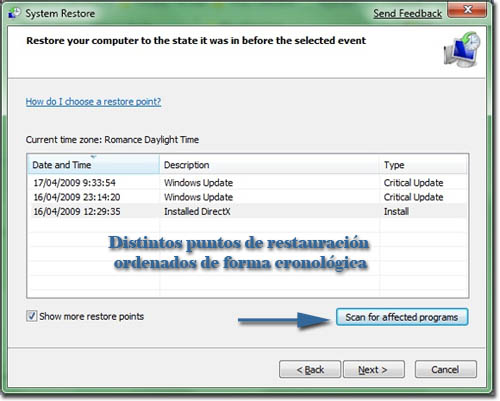
Cuando restauramos el sistema a un punto anterior, Windows 7 elimina todas las aplicaciones instaladas en el equipo con fecha posterior al punto de restauración, por lo que si queremos saber que programas se eliminarán, deberemos de pulsar sobre Scan for affected programs.
El método para restaurar el sistema en Windows 7 además de mostrar los programas que se eliminan del sistema al realizar esta tarea, ofrece una función que en determinados casos, permite restaurar programas eliminados después de restaurar el sistema.
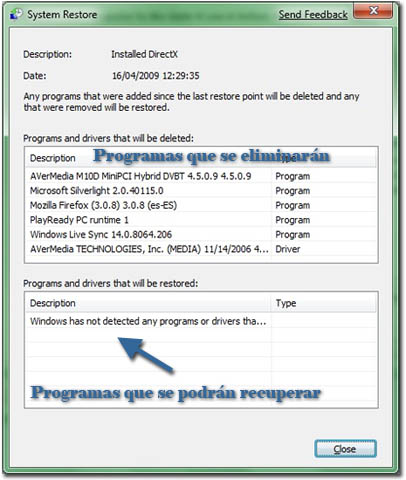
Aún no sabemos muy bien qué criterio sigue Windows 7 para realizar esto, aunque si ofrece un listado de los programas que el sistema podrá recuperar después de la restauración.
En esta pantalla, el asistente para restaurar el sistema en Windows 7 muestra un listado de los programas y controladores instalados en el ordenador, posteriormente al punto de restauración elegido.
Nota sobre Restaurar Sistema en Windows 7
Cuando se restaura el sistema a un punto anterior, sólo se eliminan ficheros asociados a entradas de registro en Windows 7, es decir, software, drivers, y configuraciones diversas de cuentas de usuario, etc. pero los documentos de trabajo, imágenes y videos quedan seguros y a salvo de la eliminación.
Mi consejo es que habitualmente creéis un punto de restauración, para así, si algún día tenéis que recurrir a esta función, perder los menos datos y aplicaciones posibles.
Restaurar windows vista
Restaurar sistema en Windows Vista
Restaurar sistema supervisa los cambios en el sistema y crea periódicamente puntos de restauración que pueden identificarse fácilmente. Estos puntos de restauración permiten recuperar el sistema a un estado anterior.
También puede crear un punto de restauración propio en cualquier momento y asignarle un nombre.
Para crear un punto de restauración o volver a uno existente, sólo hace falta ir a: Iniciar -> Todos los programas -> Accesorios -> Herramientas de sistema -> Restaurar sistema:

Al igual que para hacer una copia de seguridad y para realizar cualquier acción que pueda comprometer la estabilidad del sistema, el sistema pedirá confirmación antes de continuar:

Tras confirmar la ventana de solicitud de Permiso se mostrará la pantalla desde la que se puede crear un punto de restauración o volver a uno existente:

Crear un punto de restauración
Para crear un punto de restauración, es necesario hacer clic en el enlace con texto: Protección del sistema, que se encuentra en la parte inferior de la ventana. En la siguiente ventana que aparecerá, debemos seleccionar los discos en los que deseamos crear un punto de restauración y, posteriormente, pulsar el botón Crear:

A continuación, elegiremos un nombre para dicho punto de restauración:

Como último paso, pulsamos en el botón de Crear y el sistema procederá a crear el punto de restauración que se ha seleccionado.

Volver a un punto de restauración anterior
El sistema muestra dos opciones de restauración: la primera es Restauración recomendada, en la que el sistema aconseja con la supuesta mejor opción de restauración; la segunda se corresponde con Elegir otro punto de restauración, para seleccionar otro punto al que restaurar el sistema.

Si optamos por volver a otro punto de restauración, se mostrará una ventana como la siguiente, en la que podemos seleccionar el punto de restauración que deseemos:

Tanto si hemos optado por volver al punto de restauración recomendado, como si hemos elegido otro, se mostrará la siguiente pantalla previa a la restauración:

lunes, 3 de diciembre de 2012
BIOS
El acrónimo BIOS (Basic Input/Output System) fue inventado por Gary Kildall el creador del sistema operativo CP/M
en 1975, siendo el nombre de un archivo del sistema. Las máquinas con
CP/M usualmente tenían una ROM muy simple que hacía que la unidad de
diskette leyera datos desde su primera posición de memoria donde se
encontraba la primera instrucción del archivo BIOS que se encargaba de
configurar el sistema o programa.
El diseño del IBM PC (1981) incluyó todas las funcionalidades básicas de entrada y salida en memorias tipo ROM, uso que posteriormente se erigió como el estándar de facto para la industria. El BIOS del 5150 fue el único programa que la compañía IBM desarrollo para el equipo, siendo la única pieza de código sobre la que se tenían derechos exclusivos. Basándose en procesos de Ingeniería Inversa, se escribieron versiones que tenían idénticas funcionalidades a la BIOS IBM pero además incluyeron nuevos dispositivos como los discos duros y varias unidades de disquete manteniendo la retrocompatibilidad hasta el día de hoy. Hasta 1990 el BIOS era almacenado en memorias ROM o EPROM, después comenzó a utilizarse memorias flash que pueden ser actualizadas por el usuario sin necesidad de destapar la caja.
En la última década se ha desarrollado el firmaware EFI como esquema de ROM que reemplazará a la BIOS legada que está limitada a ejecutarse en 16 bits cuando la mayoría de procesadores son capaces de funcionar a 64 bits.
De acuerdo a cada fabricante del BIOS, realizará procedimientos diferentes, pero en general se carga una copia del firmware hacia la memoria RAM, dado que esta última es más rápida. Desde allí se realiza la detección y la configuración de los diversos dispositivos que pueden contener un sistema operativo. Mientras se realiza el proceso de búsqueda de un SO, el programa del BIOS ofrece la opción de acceder a la RAM-CMOS del sistema donde el usuario puede configurar varias características del sistema por ejemplo el reloj de tiempo real. La información contenida en la RAM-CMOS es utilizada durante la ejecución del BIOS para configurar dispositivos como ventiladores, buses y controladores.
Los controladores de hardware del BIOS están escritos en 16 bits siendo incompatibles con los SO de 32 y 64 bits, estos cargan sus propias versiones durante su arranque que reemplazan a los utilizados en las primeras etapas.
El diseño del IBM PC (1981) incluyó todas las funcionalidades básicas de entrada y salida en memorias tipo ROM, uso que posteriormente se erigió como el estándar de facto para la industria. El BIOS del 5150 fue el único programa que la compañía IBM desarrollo para el equipo, siendo la única pieza de código sobre la que se tenían derechos exclusivos. Basándose en procesos de Ingeniería Inversa, se escribieron versiones que tenían idénticas funcionalidades a la BIOS IBM pero además incluyeron nuevos dispositivos como los discos duros y varias unidades de disquete manteniendo la retrocompatibilidad hasta el día de hoy. Hasta 1990 el BIOS era almacenado en memorias ROM o EPROM, después comenzó a utilizarse memorias flash que pueden ser actualizadas por el usuario sin necesidad de destapar la caja.
En la última década se ha desarrollado el firmaware EFI como esquema de ROM que reemplazará a la BIOS legada que está limitada a ejecutarse en 16 bits cuando la mayoría de procesadores son capaces de funcionar a 64 bits.
Funcionamiento
Después de un reset o del encendido, el procesador ejecuta la instrucción que encuentra en el llamado vector de reset (16 bytes antes de la instrucción máxima direccionable en el caso de los procesadores x86), ahí se encuentra la primera línea de código del BIOS: es una instrucción de salto incondicional, que remite a una dirección más baja en la BIOS. En los PC más antiguos el procesador continuaba leyendo directamente en la memoria RAM las instrucciones (dado que esa memoria era de la misma velocidad de la RAM), ejecutando las rutinas POST para verificar el funcionamiento del sistema y posteriormente cargando un sistema operativo (de 16 bits) en la RAM, que compartiría funcionalidades de la BIOS.De acuerdo a cada fabricante del BIOS, realizará procedimientos diferentes, pero en general se carga una copia del firmware hacia la memoria RAM, dado que esta última es más rápida. Desde allí se realiza la detección y la configuración de los diversos dispositivos que pueden contener un sistema operativo. Mientras se realiza el proceso de búsqueda de un SO, el programa del BIOS ofrece la opción de acceder a la RAM-CMOS del sistema donde el usuario puede configurar varias características del sistema por ejemplo el reloj de tiempo real. La información contenida en la RAM-CMOS es utilizada durante la ejecución del BIOS para configurar dispositivos como ventiladores, buses y controladores.
Los controladores de hardware del BIOS están escritos en 16 bits siendo incompatibles con los SO de 32 y 64 bits, estos cargan sus propias versiones durante su arranque que reemplazan a los utilizados en las primeras etapas.
martes, 27 de noviembre de 2012
Craracteristicas de Windows 8
Windows 8 es la versión actual del sistema operativo de Microsoft Windows, producido por Microsoft para su uso en computadoras personales, incluidas computadoras de escritorio en casa y de negocios, computadoras portátiles, netbooks, tabletas, servidores y centros multimedia. Añade soporte para microprocesadores ARM, además de los microprocesadores tradicionales x86 de Intel y AMD. Su interfaz de usuario ha sido modificada para hacerla más adecuada para su uso con pantallas táctiles, además de los tradicionales ratón y teclado.
Microsoft también anunció que Aero Glass no estará presente en la
versión final de Windows 8. Microsoft anunció que el lanzamiento de la
versión final de Windows 8 se efectuará el 26 de octubre de 2012,4 3 años después del lanzamiento de su predecesor Windows 7. Se lanzó al público general una versión de desarrollo ("Consumer Preview")
el 29 de febrero de 2012. Microsoft finalmente anunció una versión casi
completa de Windows 8, la Release Preview, que fue lanzada el 31 de
mayo de 2012 y es la última versión preliminar de Windows 8 antes de su
lanzamiento oficial. El desarrollo de Windows 8 concluyó con el anuncio
de la versión RTM el 1 de agosto de 2012
Antivirus
Los antivirus informáticos son programas cuya finalidad consiste en la detectación, bloqueo y/o eliminación de un virus de las mismas características.
Una forma de clasificar los antivirus es:
ANTIVIRUS PREVENTORES: como su nombre lo indica, este tipo de antivirus se caracteriza por anticiparse a la infección, previniéndola. De esta manera, permanecen en la memoria de la computadora, monitoreando ciertas acciones y funciones del sistema.
ANTIVIRUS IDENTIFICADORES: esta clase de antivirus tiene la función de identificar determinados programas infecciosos que afectan al sistema. Los virus identificadores también rastrean secuencias de bytes de códigos específicos vinculados con dichos virus.
ANTIVIRUS DESCONTAMINADORES: comparte una serie de características con los identificadores. Sin embargo, su principal diferencia radica en el hecho de que el propósito de esta clase de antivirus es descontaminar un sistema que fue infectado, a través de la eliminación de programas malignos. El objetivo es retornar dicho sistema al estado en que se encontraba antes de ser atacado. Es por ello que debe contar con una exactitud en la detección de los programas malignos.
Una forma de clasificar los antivirus es:
ANTIVIRUS PREVENTORES: como su nombre lo indica, este tipo de antivirus se caracteriza por anticiparse a la infección, previniéndola. De esta manera, permanecen en la memoria de la computadora, monitoreando ciertas acciones y funciones del sistema.
ANTIVIRUS IDENTIFICADORES: esta clase de antivirus tiene la función de identificar determinados programas infecciosos que afectan al sistema. Los virus identificadores también rastrean secuencias de bytes de códigos específicos vinculados con dichos virus.
ANTIVIRUS DESCONTAMINADORES: comparte una serie de características con los identificadores. Sin embargo, su principal diferencia radica en el hecho de que el propósito de esta clase de antivirus es descontaminar un sistema que fue infectado, a través de la eliminación de programas malignos. El objetivo es retornar dicho sistema al estado en que se encontraba antes de ser atacado. Es por ello que debe contar con una exactitud en la detección de los programas malignos.
lunes, 26 de noviembre de 2012
Parte de internas de kas computadora
Tarjeta de Sonodo.
Físicamente, se trata de un material sintético, sobre la cual existe un circuito electrónico que conecta diversos elementos que se encuentran anclados sobre ella; los principales son:
- El microprocesador;
- La memoria principal, generalmente en forma de módulos;
- Los slots o ranuras de expansión donde se conectan las tarjetas;
- Diversos chips de control, entre ellos el BIOS. (Basic Input Output System).
La memoria principal o RAM (Random Access Memory, Memoria de Acceso Aleatorio) es donde la computadora guarda los datos que está utilizando en el momento presente; son los “megas” famosos en número de 32mb, 64mb ó 128mb que aparecen en los anuncios de ordenadores.
Físicamente, los chips de memoria son rectángulos negros que suelen ir soldados en grupos a unas plaquitas con “pines” o contactos.
La diferencia entre la RAM y otros tipos de memoria de almacenamiento, como el disco duro, es que la RAM es mucho más rápida, y que se borra al apagar la computadora.
BIOS: “Basic Input-Output System”, sistema básico de entrada-salida. Programa incorporado en un chip de la placa base que se encarga de realizar las funciones básicas de manejo y configuración de la computadora.
El “chipset” es el conjunto (set) de chips que se encargan de controlar determinadas funciones de la computadora, como la forma en que interacciona el microprocesador con la memoria, o el control de los puertos y slots ISA, PCI, AGP, USB o los dispositivos de almacenamiento.
Puertos de entrada USB, Com1 y com2 , Serial, Printer Port PS/2 y Keyboard.
El Disco Duro es uno de los elementos habituales en las computadoras, al menos desde los tiempos de las 286. Un disco duro está compuesto de numerosos discos de material sensible a los campos magnéticos, apilados unos sobre otros.
Conector de corriente al Main Board.
Suscribirse a:
Entradas (Atom)

